قم بتنزيل برنامج AnyUnlock لفتح جميع أنواع القفل على جهاز iOS بسهولة.
حمله مجاناالتوافق التام مع جهاز Windows و Mac
استعادة كلمة مرور النسخ الاحتياطي في iTunes
نود أن نشارك المشاكل التي واجهها عملاؤنا:
"أحتاج إلى استعادة كلمة مرور النسخ الاحتياطي المشفرة على iTunes. هل يمكن أن يساعدني AnyUnlock - iPhone Password Unlocker؟ "
"أريد استعادة كلمة مرور النسخ الاحتياطي على iTunes. هل بإمكانك مساعدتي؟"
"أريد العثور على كلمة المرور الخاصة بالنسخة الاحتياطية لجهاز iPhone. هل بإمكانك مساعدتي؟ هذا أمر ملح جدا!"
إذا واجهت الموقف المماثل أعلاه (انسَ رمز مرور النسخ الاحتياطي لـ iTunes)، فلا داعي للقلق. يمكنك تجربة وضع "استعادة كلمة مرور نسخ iTunes الاحتياطية" لاستعادة كلمة مرور النسخ الاحتياطي لـ iTunes ببضع نقرات. سوف تساعدك التعليمات التالية على القيام بذلك.
المواصفات التقنية
| Windows | Windows 11,10, 8, 7, Vista (both 32bit and 64bit) |
| Mac | macOS Ventura, macOS Monterey, macOS Big Sur, macOS Catalina, macOS Mojave, macOS High Sierra, macOS Sierra, OS X 10.11 |
| iOS | iOS 16, 15, 14, 13, 12, 11, 10, 9, 8, 7, 6, 5 |
| CPU(Windosw) | 1GHz (32 bit or 64 bit) or above |
| CPU(Mac) | 1GHz Intel or above |
| RAM (Windows) | 256 MB or more (1024MB Recommended) |
| RAM (Mac) | 512 MB or more |
| Hard Disk Space | 500 MB or more free space |
| Other Requirements | Installed iTunes on computer |
1. قبل تشغيل AnyUnlock، من المفترض أن تقوم بتنزيل iTunes على جهاز الكمبيوتر للمساعدة في اكتشاف iPhone / iPad / iPod touch. (iTunes 9.0 أو أعلى، بما في ذلك أحدث إصدار من iTunes.)
2. إذا كنت ترغب في الحصول على مزيد من المعلومات حول المواصفات الفنية، فيرجى الرجوع إلى هذه الصفحة.
الاختلافات بين الإصدار التجريبي والإصدار المدفوع
| المزايا | الإصدار التجريبي | الإصدار المدفوع |
| Scan iTunes Backup Password | ||
| Recover iTunes Backup Password |
نحن نأخذ رضاك في الأولوية. نأمل حقًا أن تستمتع بتجربة سعيدة مع AnyUnlock - iPhone Password Unlocker. وبالتالي، نوصيك بشدة بقراءة القيود قبل شراء AnyUnlock - iPhone Password Unlocker.
الخطوة 1: قم بتنزيل AnyUnlock - iPhone Password Unlocker على جهاز الكمبيوتر.
قم بتنزيل وتثبيت AnyUnlock - iPhone Password Unlocker على جهاز الكمبيوتر. بعد ذلك، قم بتشغيل AnyUnlock - iPhone Password Unlocker على جهاز الكمبيوتر واختر وضع "استعادة كلمة مرور نسخ iTunes الاحتياطية" مباشرة.
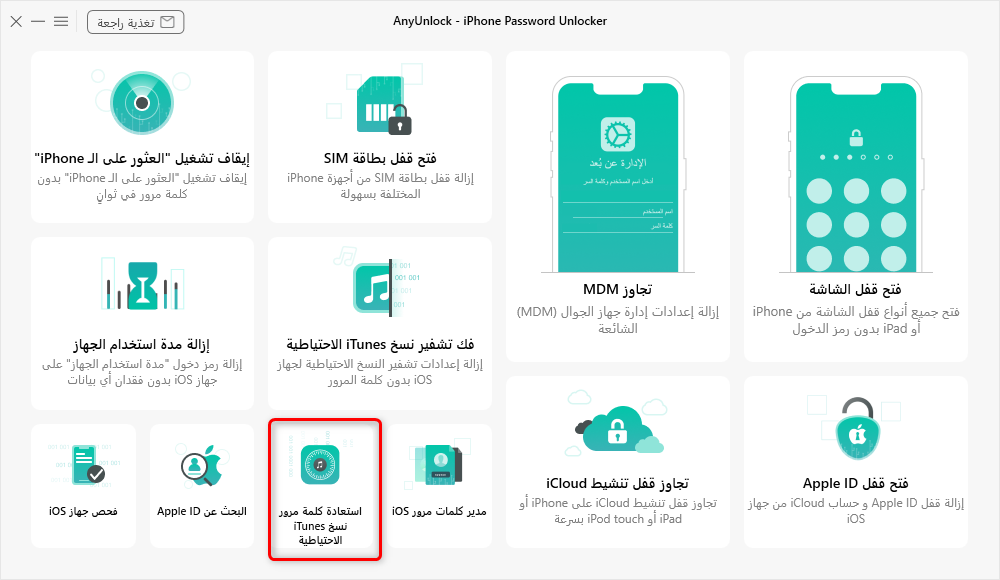
اختراستعادة كلمة مرور نسخ iTunes الاحتياطية
الخطوة 2: حدد النسخة الاحتياطية التي تحتاجها.
AnyUnlock - iPhone Password Unlocker سوف يسرد جميع النسخ الاحتياطية على جهاز الكمبيوتر. يرجى تحديد النسخة الاحتياطية المطلوبة أو استيراد النسخة الاحتياطية التي تريدها، ثم انقر فوق الزر "التالي".
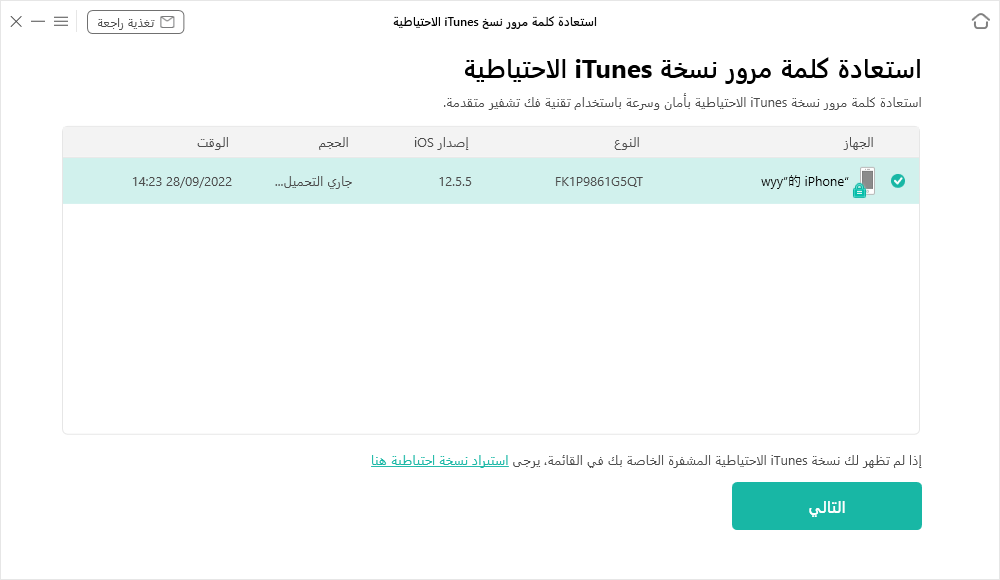
انقر فوق الزر التالي
إذا لم يكن النسخ الاحتياطي المشفر مدرجًا في القائمة، فالرجاء النقر فوق خيار "استيراد نسخة احتياطية هنا" لإضافة النسخة الاحتياطية في البداية.
الخطوة 3: حدد الوضع لاستعادة كلمة مرور النسخ الاحتياطي.
يرجى تحديد وضع الاسترداد بناءً على احتياجاتك. AnyUnlock - iPhone Password Unlocker يوفر 3 أوضاع استرداد الآن، بما في ذلك Dictionary Attack و Mask Attack و Brute-Force Attack.
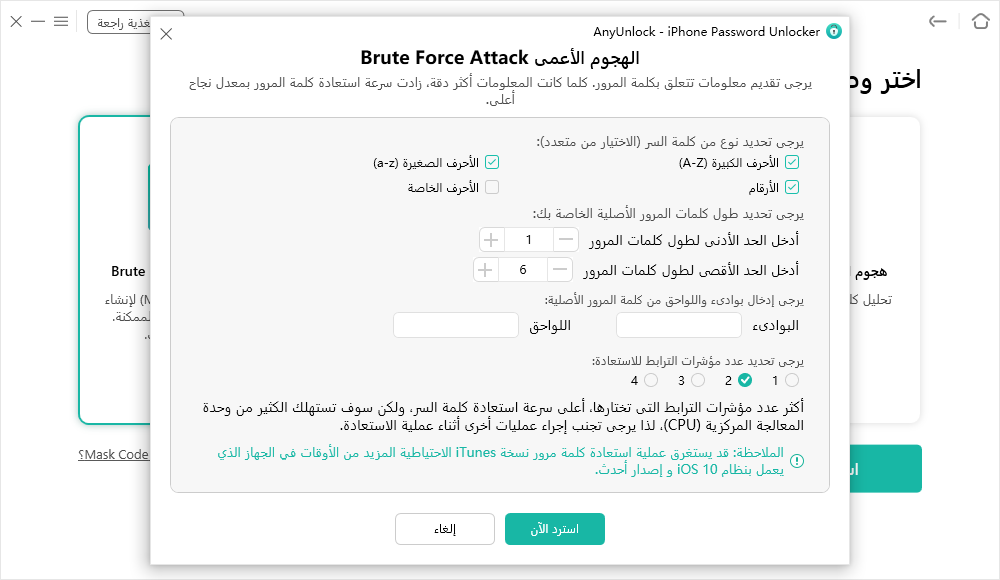
حدد الوضع لاستعادة كلمة المرور
1. في الوقت الحالي، يدعم AnyUnlock - iPhone Password Unlocker 4 أنواع من كلمات المرور، بما في ذلك الأحرف الكبيرة والأحرف الصغيرة والأرقام والأحرف الخاصة. إذا نسيت نوع كلمة مرورك الأصلية، فاختر أنواعًا أخرى، مثل الأرقام + الأحرف أو الأرقام + الأحرف الخاصة.
2. إذا نسيت طول كلمة المرور الأصلية، فيرجى اختيار الحد الأقصى للطول. وسيستغرق وقت التعافي وقتًا أطول.
3. إذا كانت الأحرف معقدة والطول طويل، فسوف يستغرق الأمر وقتًا طويلاً لاستعادة كلمة المرور. يرجى التحلي بالصبر أثناء العملية.
4. إذا كان بإمكانك تذكر الأحرف التقريبية وطول كلمة المرور الأصلية، فيمكنك تسريع عملية الاسترداد.
الخطوة 4: استرجع كلمة مرور النسخ الاحتياطي على iTunes.
بعد تحديد الوضع لاستعادة كلمة المرور، سيبدأ في استعادة كلمة مرور النسخ الاحتياطي المشفرة. وسيحسب الوقت التقريبي لاستعادة كلمة المرور. وفي الوقت نفسه، يختلف وقت الاسترداد بناءً على مدى تعقيد كلمة المرور ووحدة المعالجة المركزية لجهاز الكمبيوتر. يرجى التحلي بالصبر أثناء العملية.
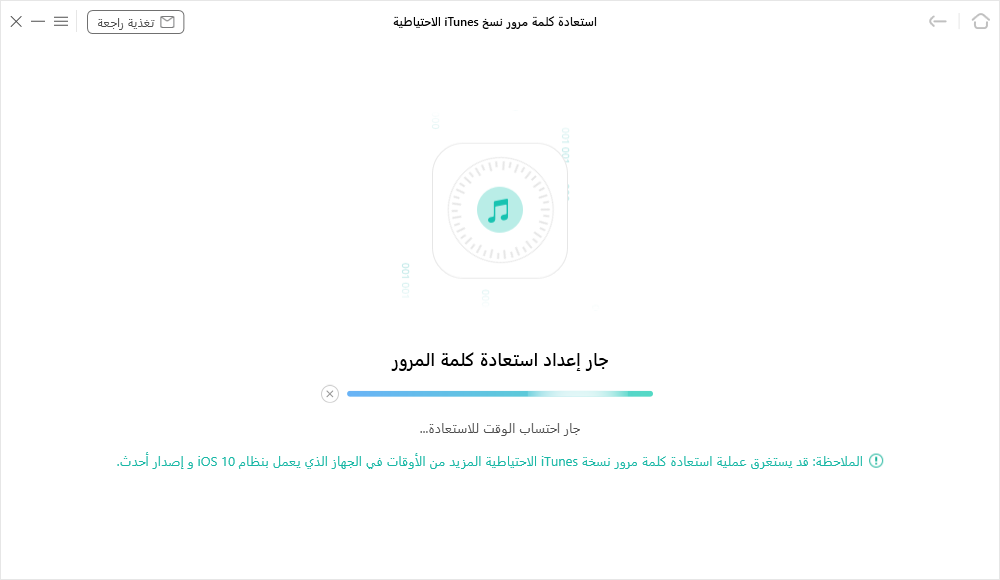
استعادة كلمة مرور النسخ الاحتياطي على iTunes
بعد اكتمال عملية الاسترداد، سيعرض AnyUnlock - iPhone Password Unlocker كلمة مرور النسخ الاحتياطي لـ iTunes.
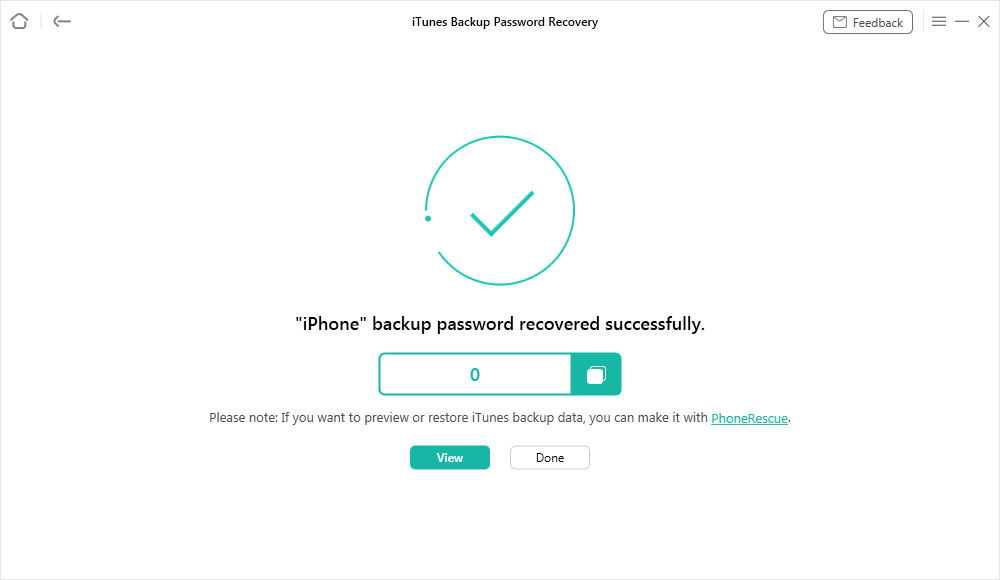
استرجع كلمة مرور النسخ الاحتياطي على iTunes بنجاح
1. بعد استعادة كلمة مرور النسخ الاحتياطي، يمكنك استخدامها لإلغاء تشفير النسخة الاحتياطية. إذا كنت ترغب في استعادة النسخة الاحتياطية إلى جهاز iOS مباشرة، فيمكنك تجربة برنامج آخر لـ iMobie يسمى PhoneRescue (أداة استرداد بيانات iOS).
2. إذا كنت بحاجة إلى العثور على Apple ID أو تجاوز قفل تنشيط iCloud أو إيقاف تشغيل Find My iPhone، يمكنك تجربة وظائف أخرى.